ノートパソコンで安いおすすめの機種をご紹介です。基本的性能があればよくて、なるべく費用は抑えたいという方向けです。
安いノートパソコンを選ぶポイント
- 何に使うか明確に:目的に合うスペックにすることで、予算内で無駄なく選べます
- 予算の目安:5万〜10万円で探す
- CPU:Intel Core Ultra 5または Core i3 / i5、AMD Ryzen 5。さらに低価格帯ならCeleron、Athlon
- メモリー:8GB以上。可能なら16GB
- ストレージ:SSD搭載で256GBは必要。128ではギリギリのライン
- 画面:14〜15.6型、1920×1080、IPS系
一部の製品ではOffice付きモデルもあるので、ぜひご参考ください。
目次より探す
- 価格比較で選ぶ
- 安いノートパソコンおすすめ
- M-WORKS ノートパソコン eMMC 64GB MW-WPC04【5万円以下でコスパがいい】
- ASUS ノートパソコン Vivobook 14 X1407QA 14インチ【10万円以下】
- 3万円台 VETESA ノートパソコン Celeron N 256GB
- マウスコンピューター ノートパソコン / Ryzen 5
- dynabook(ダイナブック) ノートパソコン (FHD/Core i3-1305U)
- HP 15-fc ノートパソコン Windows11【7万円以下】ベーシック型
- Lenovo IdeaPad Slim 3【8万円以下】
- パソコン工房 iiyama スタンダードノートパソコン【N100】8GB
- NEC LAVIE N16 16型ワイド AMD Ryzen 3 / 256GB
- エイサー ノートパソコン Swift Go 14
- 富士通 LIFEBOOK 13.3型 2in1【持ち運べるコンバーチブルノートPC】
- DELL Inspiron 15 ノートパソコン
- 格安なノートパソコンの選び方
- 中古から選ぶ
- 安いノートパソコン選び
価格比較で選ぶ
この表は、予算の目安ごとに狙いやすいCPU(Core Ultra/Ryzenなど)、メモリ容量、SSD容量、画面解像度の基準を整理し、価格比較の段階で候補を絞るための一覧です。用途(学習・在宅ワーク・開発・編集)に合わせて、同価格帯でも構成差を見分けられます。
| 価格帯(目安) | この価格帯でよくある構成 | 向く作業 | おすすめモデル |
|---|---|---|---|
| 〜6万円 | Intel N100 / Core i3 / Celeron級、メモリ8GB、SSD 256GB、15.6型FHD | Web、メール、資料作成、学習 | M-WORKS MW-WPC04、Acer Aspire 3(Core i3-1215U/8GB/256GBの構成例あり)、Lenovo IdeaPad Slim 3 Gen 8(エントリー構成)、ASUS Vivobook 15(エントリー構成) |
| 6〜9万円 | Core i3〜i5 / Ryzen 5級、メモリ8〜16GB、SSD 256〜512GB、FHD | 在宅ワーク、オンライン会議、表計算 | Dell Inspiron 15 3530(量販店向け2025表記あり)、Lenovo IdeaPad Slim 3 Gen 8 14型(AMD Ryzen 7000シリーズ)、Acer Aspire 3(上位構成) |
| 9〜12万円 | Core i5 / Ryzen 5〜7級、メモリ16GB、SSD 512GB、FHD〜WUXGA | ブラウザ多タブ、Excel多用、軽い画像編集 | NEC LAVIE Direct N15(2025年夏モデル・Ryzen 7000/第13世代Coreの記載あり)、Dell Inspiron 15 3530(16GB/512GB構成が選択肢)、ASUS Vivobook 15(Ryzen/Intel構成のモデル群) |
| 12〜16万円 | Core Ultra 5/7・Ryzen 7級、メモリ16〜32GB、SSD 512GB〜1TB、14型WUXGA級 | 開発、長時間の会議+資料作成、編集作業(軽〜中) | HP ProBook 440 G11(Core Ultra構成の記載あり)、LG gram 14(Core Ultra 5/メモリ16GB/SSD512GBの例あり)、NEC LAVIE Direct N15(メモリ最大32GB・SSD選択の記載あり) |
安いノートパソコンおすすめ
M-WORKS ノートパソコン eMMC 64GB MW-WPC04【5万円以下でコスパがいい】

| CPU | Intel Celeron Processor N4020 1.1-2.8 GHz デュアルコア |
|---|---|
| OS | Windows11 home 64bit |
| メモリ | 4GB DDR3L |
| ストレージ | eMMC 64GB |
| ディスプレイ | 8.9インチ 2048×1536 タッチパネル |
特徴
- 5万円以下で、Windows11 home 64bitの導入費用を圧縮
(¥35,800 ― 2026/01/01 23:28 時点、Amazon 調べ)
- Intel Celeron N4020 1.1-2.8GHzで、ネット検索の処理を担当
- メモリ4GB DDR3Lで、ブラウザ作業のスペック
- eMMC 64GBに絞り込み、ストレージの空きを確保
- 2.4G/5G Wi-Fi、802.11ac対応で、自宅の無線へ接続
- 8000mAhで、6時間連続駆動の目安を設定
- 8.9インチ、約608gで、外出先へ持ち運ぶ荷物を軽量化
- 日本語かな入力キーボード付属
おすすめしたい人
- 3万円以下で、Windows11のノートパソコンを求めている人
- 8.9インチの2in1で、外出先で使いたい人
- メモリ4GBとeMMC 64GBで最低限でも価格優先の方
ASUS ノートパソコン Vivobook 14 X1407QA 14インチ【10万円以下】

| CPU | Qualcomm Snapdragon X X1-26-100 |
|---|---|
| NPU | Qualcomm Hexagon NPU 45TOPS |
| OS | Windows 11 Home 64ビット |
| メモリ | 16GB LPDDR5X-8448(オンボード) |
| ストレージ | SSD 512GB NVMe(PCI Express 4.0 x4 / M.2) |
| ディスプレイ | 14.0インチ 1920×1200 ノングレア 60Hz |
| バッテリー | 約19.6時間(動画)/ 約21.8時間(アイドル) |
| 重量 | 約1.49kg |
特徴
- 10万円以下の購入で予算を管理
(¥100,884 ― 2026/01/01 23:29 時点、Amazon 調べ)
- NPU 45TOPS搭載で、Copilotのai処理をPC側で実行
- メモリ16GB LPDDR5Xで、同時作業ができるスペック
- SSD 512GB NVMeで、動画やアプリを置くストレージを確保
- 14インチ1920×1200で、画面の表示を作業向けに整理
- Wi-Fi 6EとBluetooth 5.3の無線に対応
- HDMIとType-C映像出力で、ディスプレイ接続の選択肢を追加
おすすめしたい人
- 仕事の作業と資料作成を中心に、Windows 11で運用したい人
- 外出先の時間が長く、約19.6時間のバッテリーを優先する方
- USB4 Type-C給電を使いたい人
3万円台 VETESA ノートパソコン Celeron N 256GB

3万円台のノートパソコンで、2025/12/14 09:59の時点では33,900 円。
| OS / Office | Windows 11 + Microsoft Office 搭載 |
|---|---|
| CPU | Intel Celeron N4020C(2コア 1.10〜2.80GHz) |
| メモリー / ストレージ | 4GBメモリー + 256GB SSD(128GB / 512GB構成もあり) |
| ディスプレイ | 14インチ 1366×768 IPS 液晶 |
| 無線・端子 | Wi-Fi / Bluetooth、USB3.0、HDMI、TFカードスロット |
| バッテリー | 5000mAh内蔵バッテリー搭載 |
| キーボード | 日本語キーボード(テンキー付きモデルも用意) |
特徴
- MS Office付きでWindows11環境
- CeleronN4020Cと4GBメモリーで、Web閲覧やWordとExcel作業を一定水準で処理可能
- 14インチ1366×768IPSディスプレイで、YouTubeなどを表示
- USB3.0とHDMI、Wi-FiとBluetooth対応で、接続環境を構成
おすすめ:基本環境のみで使う人
- 予算を抑えてOffice付きWindows11ノートパソコンを導入したい学生や初めて購入する人
- フロントカメラとマイク内蔵PCでオンライン通話の基本環境を低コストで整えたい人
- Web閲覧や動画の視聴とレポート作成が中心の人
メモリーの容量は少なめです。
マウスコンピューター ノートパソコン / Ryzen 5

| モデル | A5-A5A01SR-A |
|---|---|
| OS | Windows 11 Home 64ビット |
| CPU | AMD Ryzen 5 7430U(6コア12スレッド 2.30 GHz 最大4.30 GHz) |
| メモリー | 8GB(8GB×1) 空き1 最大32GB |
| ストレージ | M.2 NVMe SSD 256GB |
| ディスプレイ | 15.6型 液晶 ノングレア |
| 解像度 | 1,920×1,080(フルHD) |
| 外部出力 | HDMI 最大3,840×2,160 / USB3.1 Type-C 最大3,840×2,160 120Hz |
| 接続端子 | USB2.0 Type-A×2 USB3.0 Type-A×1 USB3.1 Type-C×1(PD 入力 画面出力対応) ヘッドセット端子×1 |
| 重量 | 約1.61kg |
特徴:基本作業ができる構成
- Ryzen 5 7430UとNVMe SSDで起動やアプリが快適な処理性能。基本作業をスムーズにこなせる
- メモリーは最大32GBまで拡張可
- USB Type-CはPD入力とDisplayPort Alt Modeに対応。充電と出力を1本でまとめられる
- HDMIとUSB-Cでデュアルディスプレイ構成が組みやすい。表や資料を見ながらブラウザー作業がしやすい
- 有線LANに直接接続できる。回線を安定させたい在宅ワークでも使いやすい
- Wi-Fi 6EとBluetooth 5に対応。無線アクセサリが軽快
- BTOパソコンのため、組み合わせは自由に構成できます。メモリーやストレージを増やすことができます。
- キーストローク約1.8mmで、文章を書きやすいレイアウト
おすすめしたい人
- 価格重視でWindows 11 Homeのノートパソコンを探している
- メインメモリーは8GBから始めて、後で16GBや32GBへ増設したい人
- HDMIとUSB Type-Cで外部ディスプレイにつなぎたい
- 静音性と性能のバランスを調整できるControl Centerが便利
dynabook(ダイナブック) ノートパソコン (FHD/Core i3-1305U)

| モデル | dynabook PZ/MX Webモデル W6PZMX3RAB |
|---|---|
| OS | Windows 11 Pro 64ビット |
| CPU・プロセッサー | Intel Core i3-1305U 5コア6スレッド |
| メモリー | 8GB(最大32GB) |
| ストレージ | 256GB SSD |
| ディスプレイ | 15.6型 フルHD 広視野角 ノングレア |
特徴
- Core i3-1305Uのハイブリッド構成でブラウザの並行処理を安定化
- 8GBメモリーと256GB SSDでWindows 11 Proの起動やアプリ切替の待ち時間を短縮
- 15.6型 フルHD ノングレアで、映り込みを抑えて資料や表の視認性を確保
- Bluetooth 5.3でマウスやヘッドセットの接続を安定させやすい
- 約1.77 kgと19.9mmの薄型で、移動や持ち運びの負担を軽くできる
- 約30分チャージ対応で稼働時間の約40%まで充電
- 約92万画素のWebカメラで配信可能
- バッテリー約4.0時間(動画再生)で移動中の資料確認に対応
おすすめしたい人
- Windows 11 Pro搭載で管理機能を使いながら価格を抑えたいユーザー
- 15.6インチの大画面とフルHDで資料の複数ウィンドウ表示を優先する人
- 外出は少なめで自宅内の持ち運びが中心のユーザー
- 内部スピーカーやWebカメラを搭載、マイク機能もあるのでオンライン通話したい人にぴったり
HP 15-fc ノートパソコン Windows11【7万円以下】ベーシック型

| CPU | AMD Ryzen 3 7320U(4コア/8スレッド)+ Radeon グラフィックス |
|---|---|
| メモリー | 8GB DDR5 |
| ストレージ | 256GB SSD |
| ディスプレイ | 15.6インチ フルHD(1920×1080)IPS 非光沢パネル |
| 重量 | 約1.63kg |
| バッテリー | 最大10時間駆動 / 急速充電(45分で約50%) |
| 接続端子 | HDMI、USB Type-C、USB Type-A×2、ヘッドフォン/マイク端子 |
| ワイヤレス | Wi-Fi 6E、Bluetooth 5.3 |
特徴
- Ryzen 7320Uを搭載し、普段使いからマルチタスクまで安定した処理が可能
- 256GBのPCIe SSDによりOS起動は約10秒程度と高速で、日常作業もスムーズ
- 3辺ナローベゼルで画面が85%の広さ、IPSパネルで映像や写真も鮮やかに表示
- 指紋認証、カメラシャッター、マイクミュートボタンを備えたセキュリティ設計
- 急速充電対応で、45分で50%充電でき外出前の短時間充電にも便利
- 本体重量約1.63kgと15インチクラスとしては軽量で、持ち運びも楽
おすすめしたい人
- 10万円以下で基本性能のしっかりしたノートパソコンを探している人
- 在宅ワークやオンライン授業で、Webカメラや安定したWi-Fi通信したい人
- 指紋認証やカメラシャッターなど、セキュリティを気にするユーザー
- 急速充電を備えたモデルで、外出時に短時間で充電して使いたい人
Lenovo IdeaPad Slim 3【8万円以下】
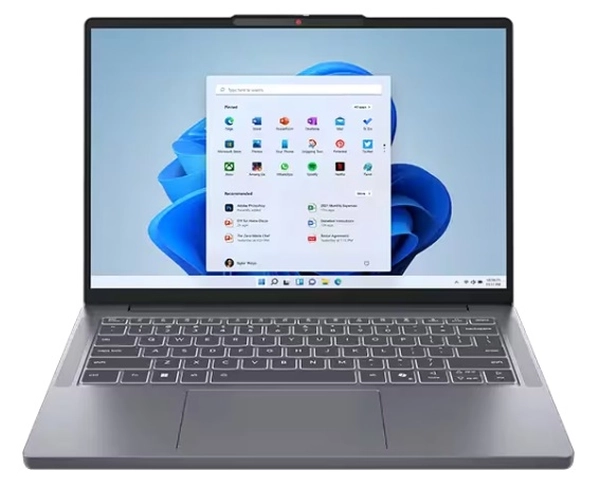
| CPU | AMD Ryzen 5 7535HS(3.30GHz / 最大4.55 GHz) |
|---|---|
| メモリー | 16GB DDR5-4800(8GB SODIMM + 8GB オンボード) |
| ストレージ | 512GB SSD(M.2 / PCIe-NVMe Gen4 QLC) |
| ディスプレイ | 14型 WUXGA 1920×1200 / IPS / 表面:非光沢 / 45% NTSC / 300nit / 60Hz |
| カメラ・マイク | IR & 1080p FHDカメラ(プライバシーシャッター付)、マイク |
| ワイヤレス通信 | Wi-Fi 6(2×2) & Bluetooth |
| バッテリー | 50Wh(急速充電ブースト:15分で約2時間) |
| 重量 | 約1390g |
特徴
- Ryzen 5 7535HS × 16GB DDR5 × NVMe Gen4 512GBのバランス構成で、ブラウジングやOffice作業、動画の視聴まで快適にこなせる
- 14型WUXGA(16:10)で縦に広い表示面。IPS/非光沢/300nitにより明るい屋内でも見やすい
- IR対応1080pカメラとAIノイズ低減で通話品質を強化。カメラを閉じる物理シャッター付き
- 50Whバッテリーと急速充電ブースト(15分→約2時間)で短時間
- Wi-Fi 6(2×2)で安定した接続。Bluetoothで周辺機器ともスマート
- 堅牢性に配慮した設計で、重さが1390gのためモバイル運用に向く
おすすめしたい人
- 価格を優先しつつも、16GBメモリーと512GB SSDで余白を持たせたい方
- Windows 11 で文書作成や、ブラウジングを中心に使う学生や在宅ワークの方
- Teams/Zoomなどのビデオ通話が多く、IRカメラやAIノイズ低減を活かしたい人
- 横幅が狭いのでカバンに収納しやすく、14型の持ち運びやすいサイズのPCを使いたい方
- コスパのよいノートパソコンを候補に入れたい人
選ぶポイント:
コスパがいいWindowsノートPC
- Lenovo IdeaPad Slim 3 Gen 10は、10万円以下のコスパがいいモデル
(¥84,810 ― 2026/01/01 23:20 時点、lenovo 調べ)
パソコン工房 iiyama スタンダードノートパソコン【N100】8GB

パソコン工房のスタンダードノートパソコン。iiyama PC STYLE-15FH112-N-UCEX(IStNEi-15FH112-N-UCEXB)です。
| 画面 | 15.6型 非光沢 液晶 |
|---|---|
| 解像度 | フルHD(1920×1080) |
| CPU | インテル プロセッサー N100(4コア/4スレッド, 最大3.40 GHz, TDP 6W) |
| メモリー | 8GB |
| ストレージ | 500 GB NVMe対応 M.2 SSD |
| ワイヤレス通信 | Wi-Fi 6E / Bluetooth 5(有線LAN有り) |
| 接続端子 | USB 3.0×3(Type-A×1 / Type-C×2)、USB 2.0×2、HDMI×1、ヘッドフォン出力×1、マイク入力×1 |
| キーボード | 日本語配列、Copilotキー搭載 |
| バッテリー | 動画再生 約2.8時間 / アイドル 約4.1時間 |
特徴
- エントリー向けのN100を搭載。4コア構成とTDP 6Wの省電力設計で、ブラウザや文書作成、ストリーミング再生などのライトワーク向け
- SSD 500 GB NVMeで起動やエクスプローラーでフォルダー操作が軽快
- 15.6型フルHDのスリムベゼル
- シャッター付きWebカメラと内蔵マイクを標準装備。物理シャッターで映像オフにできる
- USB Type-C×2やHDMI、有線LANなど端子がそろい、外部ディスプレイや有線接続がスムーズ
- CopilotキーでAIをワンキー起動。Windows 11とMicrosoftの環境なら、作業の下準備や調べものを効率化しやすい
おすすめしたい人
- できるだけ価格を抑えつつ、フルHDの15.6インチノートを選びたい人
- AI支援機能をキーボードから素早く起動したい人
- ブラウジング、オンライン通話がメインのライトユーザー
- HDMIや有線LAN、USB Type-Cなどの物理ポートを日常的に使う人
NEC LAVIE N16 16型ワイド AMD Ryzen 3 / 256GB

NEC LAVIE N16 (PC-GE30GACD1)です。16型ワイドの(WUXGA 1920x1200ドット)で、大画面で作業したい人にぴったり。
CPUはAMD Ryzen 3 7335U プロセッサー( ブースト 4.3 GHz)で、メモリーは8GB、ストレージは約256GB SSDです。
接続端子は、USBやHDMI、有線LANを搭載。Wi-Fi 6EワイヤレスやBluetoothにも対応しています。
NECのN16は種類が多いので、選ぶ場合にはスペックを確認してみてください。
選ぶポイント:
- サポートやサービスもあるため、基本操作があまりわからない方にぴったり
エイサー ノートパソコン Swift Go 14

Acer(エイサー)のノートパソコン Swift Go 14 AI Snapdragon X Plusです。Copilotキーが付いているのでAIが使いやすいモデルです。
顔認証と指紋認証に対応していて、セキュリティが高いモデルを使いたい人にぴったり。
CPUはSnapdragon X Plus、メモリーが16GB DDR5 、ストレージはSSD 512 GBです。メモリーが多いのでマルチタスクも快適。
特徴
- 最大で約28時間のロングバッテリー
- バックライト付きキーボード
- Qualcomm Adreno GPU + NPU
富士通 LIFEBOOK 13.3型 2in1【持ち運べるコンバーチブルノートPC】

富士通 LIFEBOOKのWU3/J3は、13.3型のコンバーチブルノートPCです。2in1の画面を折りたたむタイプで、画面を360度に開閉したり、立てて使うことも可能。キーボードも持ち運びたい人にぴったり。
CPUはIntel Core i5-1335U、メモリーが8GB~32GB、ストレージはSSDで256GB~2TBです。カスタマイズモデルのため細かく性能は自分に合った性能にできます。
セキュリティが高くログインも便利。ボタンの指に反応する指紋センサーや顔認証を搭載。
WU3/J3の特徴
- 外出時に快適な重さで850gのため軽い
- 待機状態で約25時間のため長く持つロングバッテリー
DELL Inspiron 15 ノートパソコン

DELL のノートパソコンでInspiron 15 3530です。ディスプレイは15.6インチで解像度がFHD(1920x1080)のパネル、リフレッシュレートは120Hzに対応しています。
CPUはインテル 第13世代Intel Core i5-1335U(10コア/最大4.6 GHz)、メモリー 16GB(8GB×2)、ストレージが512GB SSD(PCIe)を搭載。GPUはIntel Iris Xe Graphicsです。
本体サイドにUSB3.2Gen1(Type-A)・USB2.0・USB3.2Gen1(Type-C データのみ)や、HDMIなどが使えます。
日本語キーボードでヒンジにより角度が付くので文字入力しやすい点が魅力です。
日常使いしやすい大きさで15インチノートを使うならおすすめ。
スペック
- メーカー:DELL
- 製品型番:NI365A-DWLB
- OS:Windows 11 Home
- Webカメラ内蔵
- 無線LAN / Bluetooth対応
- サイズ:約358.5 x 235.6 x 16.96~19mm
- 重さ:1.25 Kg
特徴
- 第13世代のCPUを搭載しているノートパソコン
格安なノートパソコンの選び方

パソコン選びでコスパがいいと、性能は低め。そのため、安いノートパソコンほど、よくスペックを確認することが重要です。
とくに、「1万円以下の新品です。」ような製品はやめておきましょう。
もしあったとしても、CPUの世代が古く、メモリーやストレージの容量が少ないことがほとんどです。
ただし、スペックはやや低めでも使えるPCはあります。
価格で選ぶ
- 5万円未満はWebのブラウザタブを5枚ぐらいまでに抑えるなど、制約が出てくる。CeleronやRyzen 3、メモリー8GB・SSD 256GBが目安。
- 5万〜7万円はOffice付きが選択肢に入る。在宅作業や学習用途に向く。
- 7万〜10万円はCore i5・Ryzen 5が視野。動作速度と価格のバランスがよい。
- 10万〜13万円は16GBメモリーや512GB SSDを選びやすい。
- 価格を抑えたい場合は型落ちCPUやセール時期をチェック。
価格で選ぶときには、予算の範囲で購入できる構成にします。
5万円台ではエントリー機が中心となり、Web閲覧や文書作成などの基本操作向けです。7万円超えだと、普段使いや軽い仕事にも対応しやすくなります。
さらに、10万円前後ならCore i5やRyzen 5搭載モデルもあるので、価格差に対して処理性能の伸びが大きいため、検討価値があるでしょう。
プロセッサー
5万円以下のノートパソコンは、実機では、Intel ProcessorのNシリーズ(例 N100やN150)など、エントリー向けCPUが載るケースが多くなります。
想定しやすい作業は、Web閲覧、Officeでの文書作成、メール、PDFの閲覧、動画視聴などです。一方で、Teams会議をしながら資料編集、ブラウザのタブを大量に開くといった同時作業が増えると、待ち時間が出やすくなります。
毎日使う前提なら、Core i3クラス、または上位クラス(Core 3相当以上)を目安にすると、ソフトで並行して動かす余力が出ます。
CPUは「メーカー名」だけでなく、型番まで確認するのが大切です。インテルはCore系とCore Ultra系で世代やシリーズが分かれ、同じ“新しそうな名前”でも方向性が異なる場合があります。
また、ローカルAI機能も使いたい場合は、NPU搭載に加えて40TOPS以上など要件を満たすかを確認してみてください。
メモリー:8GB以上を推奨

メモリーは複数のタスクを同時に処理するときに必要になるパーツです。安いノートPCでは4GBなどがありますが、できれば8GBほしいところです。基板直付だとあとからメモリーの増設はできないため、必要な容量を選びましょう。
低予算の入門機にはメモリーが少ないことがありますが、並行してタスクの処理をしたいときには16GBや32GBあると速いです。価格帯が5万円ぐらいだと軽作業向きのためメモリーは8GB以内のモデルが多くなります。
ソフトによっては必要な推奨スペックがあるため、8GB RAMほしいところですが、価格をポイントにするなら4GBを検討する必要がでてくるでしょう。
保存するためのストレージは128GB以上
ストレージはノートパソコンの場合、eMMCまたはSSDを搭載しています。
コスパがいい製品はストレージの容量も少なく、eMMCだと64GBの小容量もあります。最小限だとすぐに圧迫してしまうので、保存先がローカルのだと不便です。
できればSSDで128GB以上あった方が便利。少ないと残りの容量がどれぐらいか、気にしながら使う必要がでてきます。ストレージの容量は、256~512GBだと余裕があります。
バックアップなどでデータを記録する量が多いときには、クラウドストレージを併用すると、本体内部に空きができます。ローカルストレージに保管するなら、外付けストレージもおすすめ。接続端子によって処理速度が違うため新しい規格に対応しているモデルを選択するとよいです。
Officeの付属ソフトでWordやExcelを使う
ソフトが付属している場合、Microsoft OfficeとWPSのOfficeがあります。
WPSはメーカーが違いますがMS Officeと互換性があり、安価なノートPCに付いていることがあります。ただし、Excelと完全に同じ作業ができるわけではないので、実務向けで使うならマイクロソフトがおすすめ。
また、同一PCであればライセンスはずっと使えるタイプが多いです。ただし、Microsoft 365では1年版サブスクリプションもあります。
保証サポート
サポート窓口があるかどうかも確認しましょう。価格が安い場合には、保証の期間は短い場合があります。
14~15.6インチ
持ち運びが多い方には、14インチクラスで1.2kgぐらいの軽量・薄型ボディがおすすめ。USB PD対応の急速充電や、8時間以上のバッテリーも外出先での作業で必要になります。15.6インチ以上では画面が広いので文章作成で使いやすいです。
15.6インチだと重さは1.7〜2.0kgクラス。表示領域が広く、文章作成や表計算でウィンドウを横に2分割しやすいのが利点です。テンキー付きキーボードの個体もあり、数字入力が多い人に便利。8万円前後のモデルもあります。
中古から選ぶ
予算ポイントで検討するなら、あえて最新モデルではなく、アウトレットや中古の製品もノートパソコンを安く買う方法の一つです。
たとえば、ソフマップのアウトレットでは、複数あるなアウトレットがあります。
とくに好きなメーカーがある方は、利用してみるといいでしょう。新品ではないので発売されている製品は更新日によって変わってきます。
安いノートパソコン選び
価格が抑えられたノートパソコンを解説しました。コスパなモデルは動作の品質は高くありません。世代の古いCPUが搭載されているなどして、通常価格が抑えられています。また、それほど高性能なCPUは搭載されてないので、負荷が高いゲームには適していません。
具体的な用途は文章を書いたり、Webサイトの記事を読んだりするような使い方になるでしょう。
また、3万円以内の格安ノートの場合、画質は基本的にフルHDあればよいでしょう。発色はウェブの閲覧であれば気にならないぐらいです。
とはいえ、インターネットを見たりメールやブログを書いたりする日常的な使い方なら価格が抑えられたものでも使えます。
Amazonなどレビューも参考になります。
ブログ用ノートパソコンのおすすめの記事もご参考ください。
また、ノートパソコンは後からメモリーの増設が難しいためメモリーが多いものがおすすめです。パソコンのスピードに関係してきます。
メモリーは8GB以上搭載されているノートパソコンが快適でよいです。
・関連情報
PCのセール情報
- Office付きノートパソコン
- Windows11搭載デスクトップパソコン
- コスパなゲーミングPC
- Microsoft Teamsで使うWebカメラ
- Chromebook
- 2in1 PCおすすめ
- 予算10万円台のゲーミングPC
- 初心者におすすめのノートパソコン
▲記事のトップへ「安いノートパソコン」


